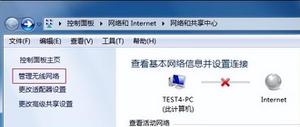MacBookAir无法识别电池?如何修复它
MacBook Air 是一款功能极其强大且方便的计算机。不幸的是,它通常还会遇到一个问题,即显示“没有可用电池”,并且尽管电池已充电,但运行速度却开始缓慢。如何解决这个电池问题?
无法识别电池的 MacBook Air 可以通过 SMC 重置过程进行修复。虽然重置会导致您丢失配置设置,但它会很快让您的 MacBook Air 恢复正常运行。最重要的是,执行 SMC 重置只需几个步骤。
在本文中,我将解释为什么 MacBook Air 笔记本电脑通常无法识别电池,以及如何使用 SMC 重置过程来修复此错误。
以下是您需要了解的有关修复无法识别电池的 MacBook Air 的所有信息。
如何修复 MacBook Air 无法识别电池的问题
运行苹果诊断程序
在尝试对 MacBook Air 进行任何其他故障排除之前,您应该使用 Apple 的内置诊断工具来尝试确定问题的原因。
只需几个简单的步骤,您就可以运行 Apple Diagnostics 并检查计算机的运行状况。
- 关闭 MacBook Air。执行此操作的最佳方法是单击 Apple 图标并选择“关闭”。等待 MacBook 完全关闭电源。
- 断开 MacBook 与所有外部设备和外围设备的连接。您可以将键盘、鼠标、显示器、电源连接器和以太网连接(如果适用)保持插入状态。
- 将 MacBook Air 放置在坚硬、平坦且通风良好的表面上。搜索 MacBook 底部的序列号以确定其制造时间。
- 如果您的 MacBook Air 是在 2020 年期间或之后制造的,请在 Mac 打开时按住电源按钮。当您看到启动选项窗口出现时,松开电源键,然后按 Command (⌘) + D。
- 如果您的 MacBook Air 是 2020 年之前制造的,请按电源按钮打开 Mac,然后立即按住 D 键。当出现进度条或 Mac 提示您选择语言时,松开按键。
成功启动 Apple Diagnostics 后,当诊断程序查找所有可能的问题时,MacBook Air 将显示进度条。
所有诊断测试完成后,将出现结果页面。如果您的 MacBook 有任何问题,将会出现诊断代码。
您可以使用此 Apple 诊断参考代码指南来识别 MacBook 的诊断代码。
如果 Apple Diagnostics 提醒您电池存在问题,您可能需要将 MacBook Air 带到 Apple Store 零售店寻求维修服务。
重置 MacBook Air 的 SMC
MacBook Air 无法识别电池的最常见原因是累积的故障导致 SMC(系统管理控制器)发生故障。
由于系统管理控制器处理电源管理等功能,因此 SMC 中的任何故障都可能导致您的 MacBook 表现极其奇怪。
如果您怀疑 MacBook Air 可能由于系统管理控制器问题而无法识别电池,您可以查找其他症状来进行确认。
以下是 SMC 故障的一些最常见迹象。
- 拒绝睡觉。
- 电源按钮无法按预期工作。
- 显卡出现故障。
- 打开或关闭 MacBook 时没有响应。
- 表现迟缓。
- 插入或拔出 MagSafe 电源适配器时没有指示灯。
- 风扇运转的声音非常大。
- 过热。
- 意外停机。
- 指示灯不稳定或不一致。
正如您所看到的,SMC 故障所带来的问题非常难以处理。
幸运的是,执行 SMC 重置非常简单 – 在许多情况下,它可以完全解决您在使用 MacBook Air 时遇到的问题。
需要注意的是,2018 年或之后生产的 MacBook Air 电脑使用不同的流程来重置 SMC。
在尝试重置 SMC 之前,您应该通过搜索计算机底部的序列号来确定您的 MacBook Air 的生产时间。
如果您想在较旧的 MacBook Air 上重置 SMC,则必须执行电源循环过程。
以下是在 2018 年之前的 MacBook Air 上重置 SMC 所需执行的步骤。
- 关闭你的 Mac。您可以通过多种方式执行此操作,但最好的方法是单击 Apple 图标,然后单击“关闭”。等待 MacBook Air 完全断电。
- 在键盘左侧,按住 Control 和 Option 键。同时按住电源按钮和右 Shift 键。继续按住所有四个键至少 10 秒钟。
- 释放所有四个键。打开 MacBook Air。检查是否识别电池。您还可以查看 SMC 故障的其他迹象是否消失。如果您的 Mac 出现相同的问题,您可能需要重新尝试 SMC 重置或尝试其他修复方法。
较新的 MacBook Air 电脑设计得更容易重置 SMC。以下是您可以在 2018 年或之后生产的 Macbook Air 上重置 SMC 的步骤。
- 关闭你的 Mac。最好的方法是单击 Apple 图标并选择关闭。等待 MacBook Air 完全断电。
- 按住电源按钮 10 秒钟,然后松开。等待 5 秒钟。
- 轻轻按下电源按钮即可打开 Mac。电脑启动后,检查 MacBook 是否识别电池。
在较新的 MacBook Air 电脑上重置 SMC 通常需要两个步骤。
如果计算机仍然无法识别电池,您可能需要完成一些额外的步骤。以下是重置 MacBook Air 上的 SMC 所需执行的所有操作。
- 再次关闭您的 Mac。您可以按住电源按钮或在 Apple 菜单中选择关机。等待计算机完全关闭。
- 按住左侧的 Option 和 Control 键。同时,按住右 Shift 键。等待 7 秒。
- 按住电源按钮,同时继续按住 Option、Control 和 Shift 键。等待 7 秒钟,然后松开所有四个键。
- 按电源按钮。等待 Mac 开机,并通过检查电池是否被识别来确认 SMC 重置是否成功。如果没有,您将需要使用替代方法来修复您的 MacBook Air。
重置 MacBook Air 的 PRAM / NVRAM
就像 SMC 一样,PRAM / NVRAM 的累积错误可能会导致 MacBook Air 无法识别电池。
PRAM / NVRAM 存储重要数据,例如您选择的启动磁盘、屏幕分辨率、时区、扬声器音量和其他系统设置,以确保它们在启动时正确加载。
当 PRAM 或 NVRAM 出现故障时,很快就会出现问题。MacBook Air 可能会开始显示错误的时间、忘记设置和配置,甚至无法识别电池。
如果您的 MacBook 开始遇到这些问题,您需要执行重置。
如果您的 MacBook Air 是 2020 年或更高版本生产的,它会在每次启动时自动测试 NVRAM。
因此,您不需要采取任何额外的步骤来测试它是否正常工作。如果你想强制它立即测试 NVRAM,你所需要做的就是重新启动你的 MacBook。
手动重置 PRAM / NVRAM 也是一个简单的过程。以下是您需要执行的所有步骤。
- 关闭 MacBook Air。您可以通过按 Apple 图标,然后选择关机来执行此操作。
- 按下电源按钮并等待 MacBook 启动。启动后立即按住Command + Option + P + R 20 秒以上。松开按键。
- 等待 MacBook Air 启动。您需要在系统偏好设置中重新配置 MacBook。此外,您应该检查 MacBook Air 是否能够识别电池。如果没有,您将需要尝试其他修复方法。
需要注意的是,像键盘这样的外围设备,尤其是蓝牙键盘,在启动过程中可能会表现得很奇怪,并导致您的尝试失败。
启动过程中按键时,应使用 USB 或内置键盘。
更换 MacBook Air 的电池
如果您的 MacBook 继续指示未检测到电池,则可能需要更换电池了。
如果电池较旧,则尤其如此,因为电池在耗尽之前可以完成的充电周期次数有限。
如果您打算更换 MacBook 的电池,应将其带到 Apple 或授权服务提供商处。
第三方维修和非品牌电池可能会导致效果不佳,并且您的保修也将被破坏。
让 Apple 或授权服务提供商对您的 MacBook Air 进行维修尤为重要,因为电池是内置的。
不幸的是,这意味着不熟练的技术人员更有可能意外损坏计算机,而这种损坏不在保修范围内,而且维修起来也不便宜。
如果您有 AppleCare Protection Plan 等保修服务,您可能有资格免费更换电池。
如果您没有保修或计划不涵盖电池的具体问题,则更换成本通常很低。
如何保养 MacBook Air 的电池
当 MacBook 的电池出现故障并开始导致奇怪的错误时,情况可能会非常令人沮丧。
一旦您的电池恢复正常工作,您可以做的最重要的事情之一就是养成良好的使用习惯,以防止将来发生同样的情况。
以下是我关于保养 MacBook 电池的最佳建议。
保持 MacOS 更新
如果您想利用所有最新的电池优化功能,您应该确保您的 MacBook Air 始终更新到最新版本的 macOS。
除了这种习惯可以延长电池寿命之外,您还会发现您的设备速度更快、更安全。
保护您的 MacBook Air 免受极端温度影响
电池对极端温度极其敏感,不幸的是,MacBook Air 中的电池也不例外。
热、冷和潮湿等环境因素可能会导致 MacBook 的电池比预期更早失效。
如果您希望 MacBook Air 继续以最佳状态运行,您需要保护它免受这些极端温度和条件的影响。
根据 Apple 的规定,您只能在 50 至 95°F(10 至 35°C)的温度下使用 MacBook。
就存放 MacBook Air 而言,事实证明该设备在更广泛的条件下都是安全的。
Apple 声明您可以在 -4 至 113°F(-20 至 45°C)的温度范围内安全地存放 MacBook Air。
为了保护您的 MacBook 免受极端温度的影响,您应该注意放置设备的位置。
例如,切勿在阳光明媚的日子将 MacBook 留在车内或将设备放置在阳光直射的地方。
还需要注意的是,您应该监控 MacBook 产生的热量。如果您的 MacBook 产生过多热量,可能会导致电池损坏。
充电完成后拔下 MacBook 的插头
MacBook 充电时会产生热量。虽然这种额外的热量对于日常充电来说是可以接受的,但人们相信,如果您不断地让 MacBook 通电,随着时间的推移,它可能会造成损坏。
如果您想让 MacBook 的电池尽可能保持健康,则应在充电完成后拔下 MacBook 的电源插头。
只要您经常拔掉 MacBook 的插头,随着时间的推移,它所暴露的有害热量就会显着减少。
最后的想法
当您的 MacBook Air 无法识别电池时,这可能是一个非常令人沮丧的问题。不幸的是,由于电池是内置组件,因此这个问题也很难解决。
使用一些简单的故障排除方法。然而,有很多方法可以在家解决这个问题。
如果问题没有得到解决,您可以相信 Apple 技术人员会让您的 MacBook 恢复正常工作。
以上是 MacBookAir无法识别电池?如何修复它 的全部内容, 来源链接: www.tmjl8.com/smart/432405.html